パワーポイントの準備
用紙設定と各ボタンについてはこちらにまとめています。
 【パワーポイントの使い方】初心者でも大丈夫!図形イラストの準備をしよう
【パワーポイントの使い方】初心者でも大丈夫!図形イラストの準備をしよう
図形の塗りつぶし
色の選び方を知ろう
「図形の書式設定」タブの「塗りつぶし」ボタンから「V」マークをクリックします。
テーマカラーや基本の色などが出てきます。テーマカラーに使いたい色がある場合はそちらから使いますが、ない場合は「その他の塗りつぶしの色」をクリックして探します。
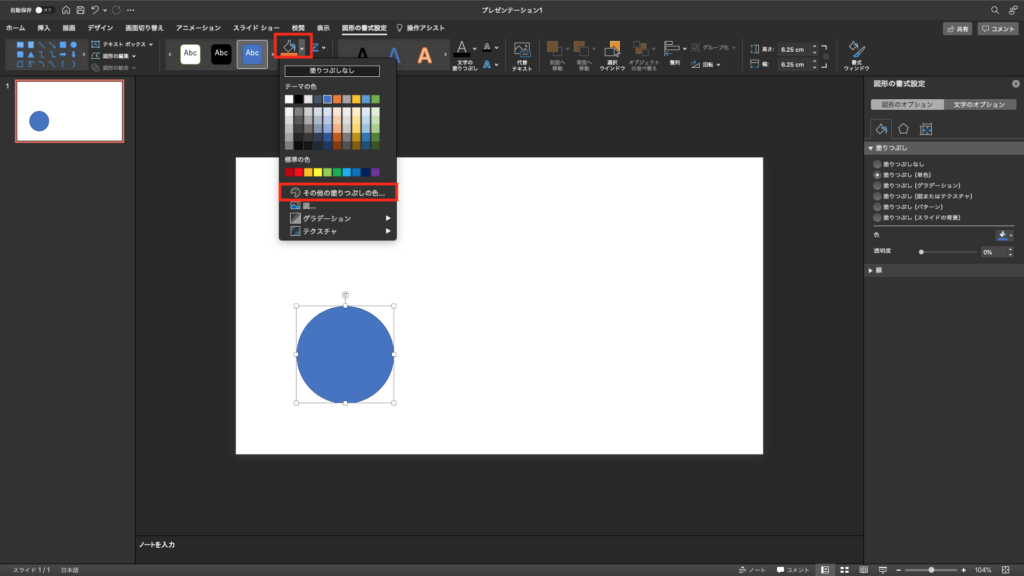
バケツを傾けて、そこからインクが出ているようなアイコンです。
他のソフトでも色を塗る時のアイコンは同じ見た目になっています。
見た目のイラストで覚えると簡単に見つけられるようになるのでお勧めですよ。
カラーパレットが表示されます。真ん中へ行くほど白色になっています。
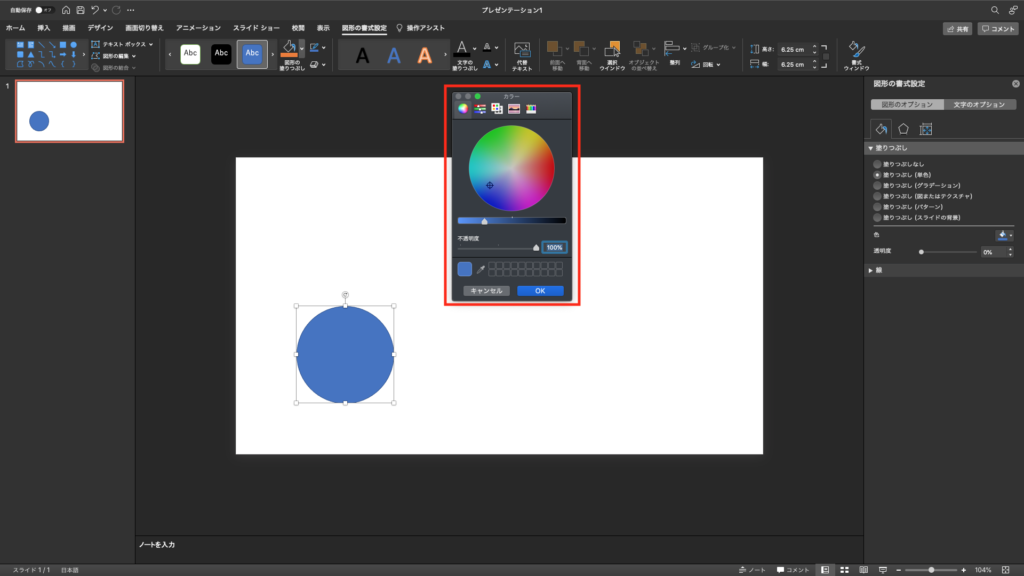
カラーパレットを見てみよう
色の選び方は色々あります。自分で見やすいパレットを見つけてみましょう。
このサイトでは一番左のカラーサークルで選択しています。
他にも色々な方法で色を探すやり方がありますので自分が選びやすい所から色を選んでみましょう。
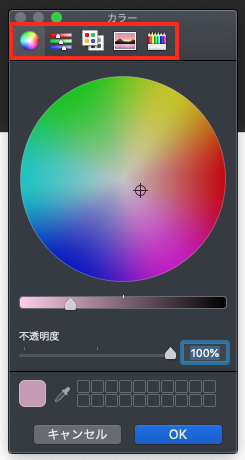
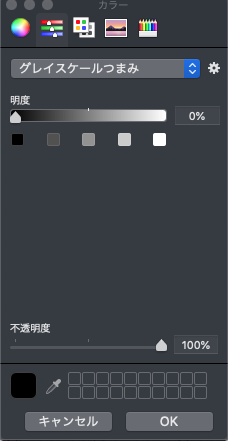
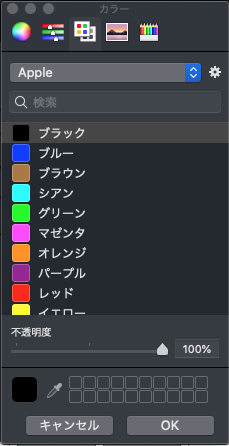
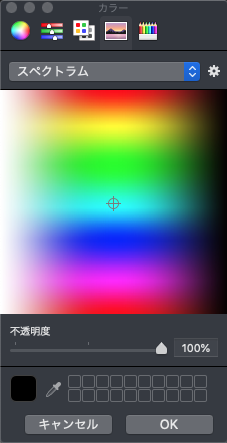

今回はカラーサークルの赤と紫の間くらいの場所でクリックします。
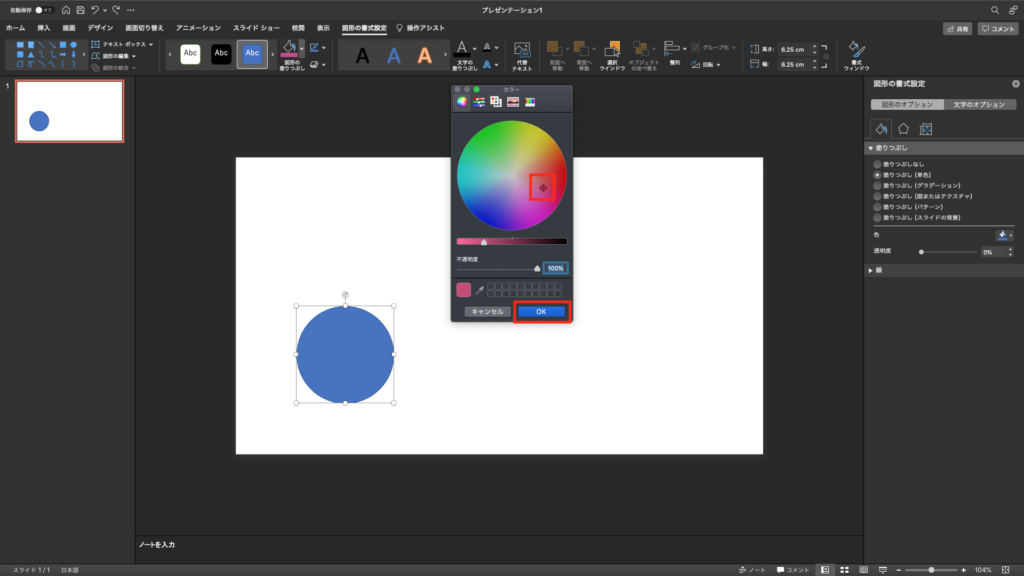
色がつきました。
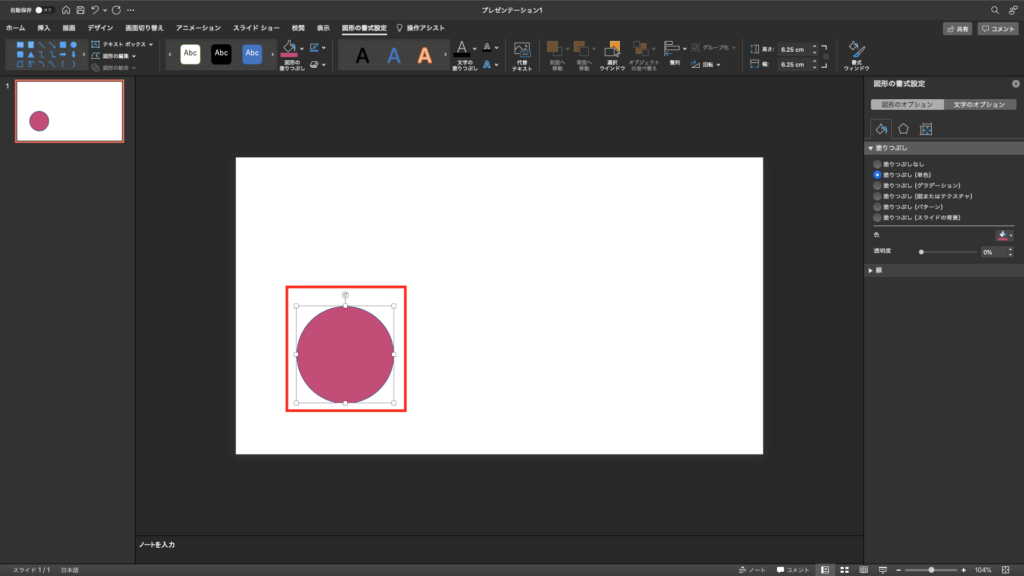
スポイトについて
「その他の塗りつぶしの色」のカラーパレット下にスポイトのボタンがあり、過去に使った色を使いたい時に使える機能です。
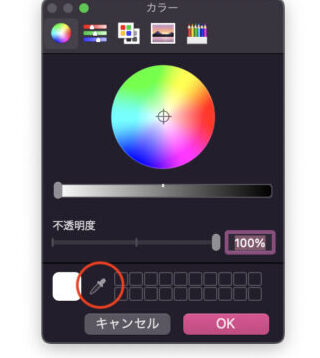
関連記事(アドセンス)



